Ofis 365 İleti Şifreleme
Bu makalemizde Ofis 365’in bir özeliği olan ileti şifrelemesini ele alıyor olacağız. Şifreleme, bilgilerin yalnızca şifreli bir alıcının kodu çözüp mail içeriğine erişebilmesi için şifrelenme işlemi yapar. Office 365, şifrelemeyi iki şekilde sağlar. Birincisi Ofis 365’in kendi mimarisinde şifreleme yapabilmesinin yanında ikinci olarak ise (Gmail, Yandex, Yahoo Mail) gibi yapılar arasında da şifreleme yapabilmektedir. Office 365, kendi platformları arasında bu işi yapabilmek adına (TLS) kullanır.
İleti şifreleme genel olarak aşağıdaki mantıkla çalışır.
Bir ileti şifrelenir veya düz metinden, gönderen makinede veya mesaj gönderilirken merkezi bir sunucu tarafından okunamayan şifreli metne dönüştürülür. İleti ele geçirildiği takdirde okunmasını önlemek amacıyla, iletilirken iletinin şifreli metni içinde kalır. Mesaj alıcı tarafından alındığında, mesaj iki yoldan biriyle tekrar okunabilir düz metne dönüştürülür. Birinci yöntemde alıcının makinesi, mesajın şifresini çözmek için bir tuş kullanır veya ikinci yöntem olarak ise merkezi bir sunucu, alıcının kimliğini doğruladıktan sonra alıcının adına şifresini çözer.
Ofis 365 üç farklı yöntemle şifreleme sağlayabilir.
OME : Office 365 İleti Şifreleme (OME), hedef e-posta adresinden (Gmail, Yahoo! Mail, Outlook.com, ne olursa olsun), kuruluşunuzun içindeki veya dışındaki kişilere şifreli e-posta göndermenize olanak sağlayan Azure Rights Management (Azure RMS) üzerine kurulmuş bir hizmettir. vb.).
Yönetici olarak, şifreleme koşullarını tanımlayan aktarım kurallarını ayarlayabilirsiniz. Bir kullanıcı bir kuralla eşleşen bir mesaj gönderdiğinde, şifreleme otomatik olarak uygulanır.
Şifreli mesajları görüntülemek için, alıcılar bir kereye mahsus bir şifre alabilir, bir Microsoft hesabıyla oturum açabilir veya Office 365 ile ilişkili bir iş veya okul hesabıyla oturum açabilir. Alıcılar da şifreli cevaplar gönderebilir. Şifreli mesajları görüntülemek veya şifreli cevaplar göndermek için Office 365 aboneliğine ihtiyaçları yoktur.
IRM : E-posta iletilerine kullanım kısıtlamaları da uygulayan bir şifreleme çözümüdür. Hassas bilgilerin yetkisiz kişilerce basılmasını, iletilmesini veya kopyalanmasını önlemeye yardımcı olur. Office 365’teki IRM yetenekleri Azure Rights Management’ı (Azure RMS) kullanır.
S / MIME : Bir mesajı hem şifrelemenizi hem de dijital olarak imzalamanızı sağlayan sertifika tabanlı bir şifreleme çözümüdür. Mesaj şifreleme, yalnızca amaçlanan alıcının mesajı açıp okuyabilmesini sağlar. Dijital imza, alıcının gönderenin kimliğini doğrulamasına yardımcı olur.
Hem dijital imzalar hem de mesaj şifreleme, dijital imzaları doğrulama ve mesajları şifreleme veya şifre çözme tuşlarını içeren benzersiz dijital sertifikaların kullanılmasıyla mümkün olmaktadır.
S / MIME kullanmak için, her alıcı için dosyada ortak anahtarların olması gerekir. Alıcılar, güvenli kalmaları gereken kendi özel anahtarlarını korumak zorundadır. Bir alıcının özel anahtarları tehlikeye atılırsa, alıcının yeni bir özel anahtar edinmesi ve tüm potansiyel gönderenlere ortak anahtarlar dağıtması gerekir.
Biz tüm platformlarda çalışmasını sağlamak adına bu işlemi OME mimarisi üzerinden yapacağız. Bu işlemleri yapabilmek adına en az E3 seviyesinde lisansa sahip olmanız gerektiği noktasının altını tekrar çizelim. Artık bu aşamadan sonra adımlarımıza geçebiliriz. Öncelikle yetkili olan bir hesapla yönetim konsolumuzu açalım. Bu işlemler Microsoft Azure Information Protection özelliği ile sağlanacağı için öncelikle buradaki ayarlarımıza göz atalım. Varsayılan olarak bu özellik hizmet alanlar için açık durumdadır.
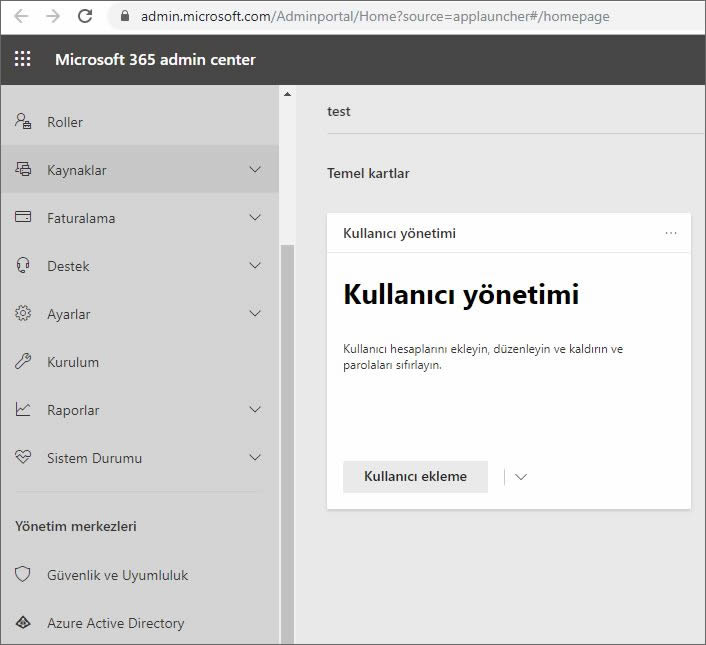
Ayarlar ana menüsünden Hizmetler ve Eklentiler menüsüne giriş yapalım. Sonrasında Microsoft Azure Information Protection ekranını açalım.
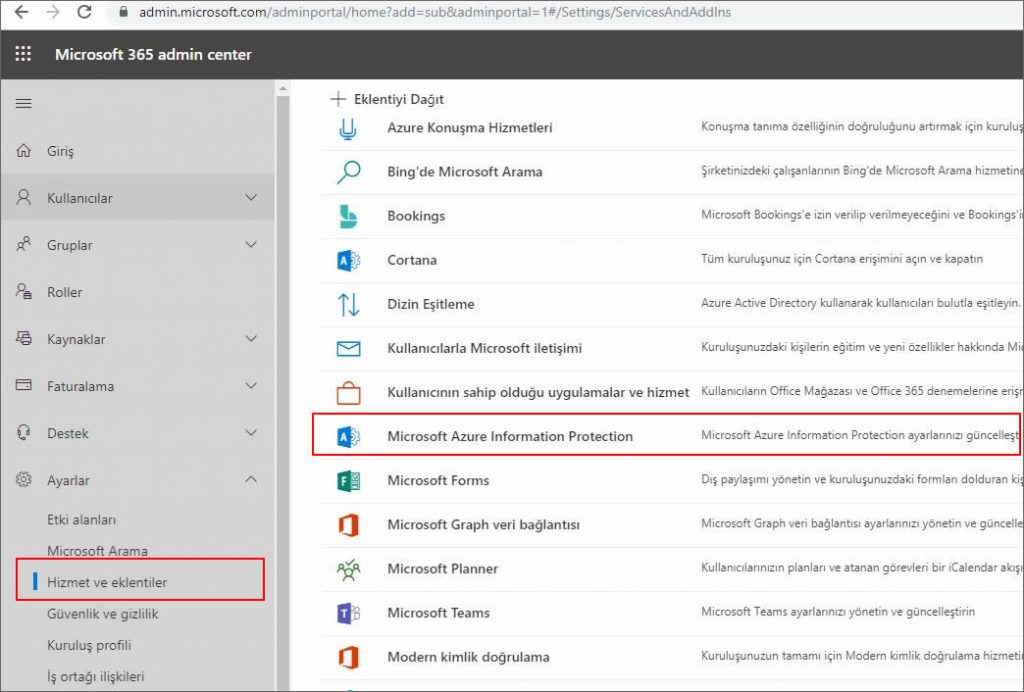
Açılan ekranda default olarak açık gelen özelliğin durumunu kontrol etmek adına Microsoft Azure Information Protection ayarlarını yönetin linkine tıklayalım.
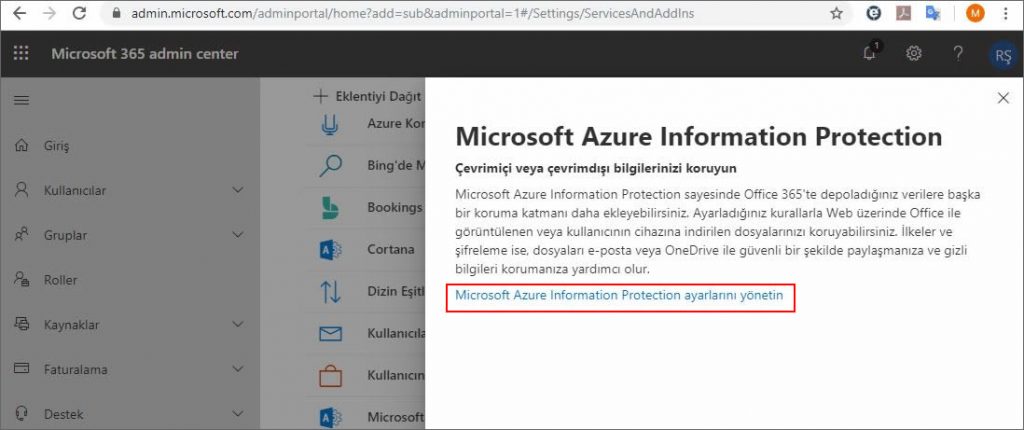
Bizde varsayılan olan özelliğin açık olduğunu görebilmekteyiz.
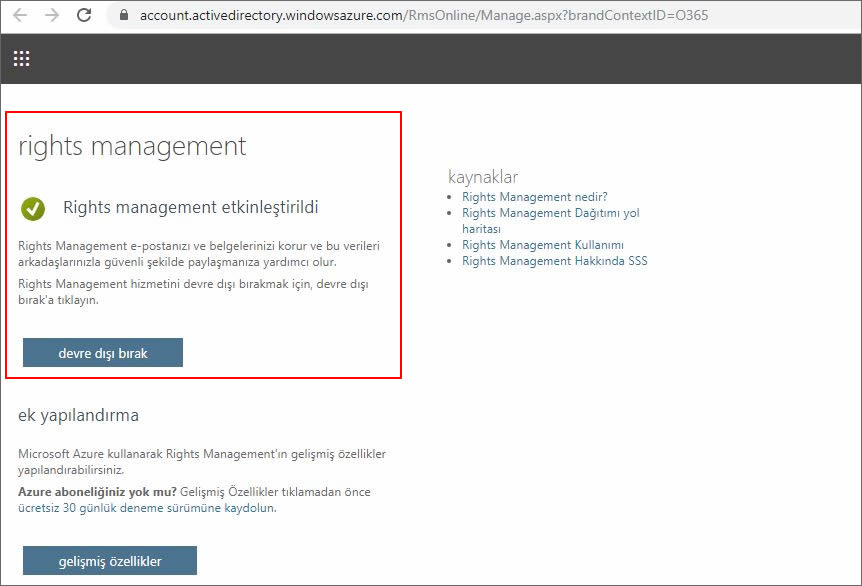
Bu özelliğin açık olarak gelmemesi durumunda Azure üzerinden gerekli müdahaleyi yapabilir özelliği devreye alabiliriz. Bu işlem için Azure konsoluna login olduktan sonra Azure Information Protection yönetim ekranını açalım.
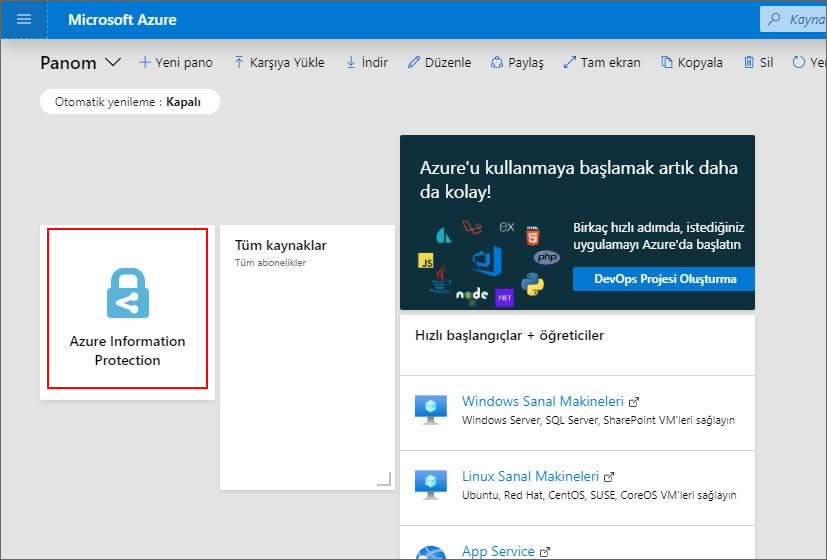
Korumayı Etkinleştirme kısmında özelliğin açık olduğunu buradan da teyit edebiliriz.
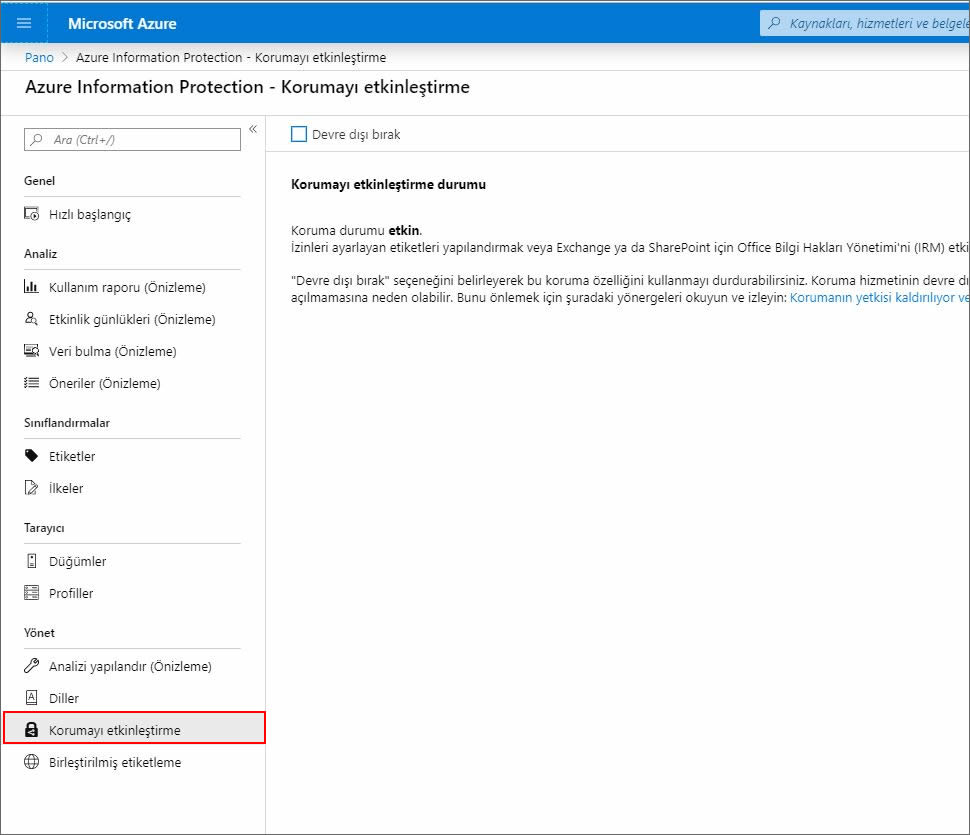
Bu genel özelliklere değindikten sonra istenilen iletilerde şifreleme yapılabilmesi için gerekli olan adımları ele alalım. Ana yönetim konsolundan Exchange yönetim ekranını açalım.
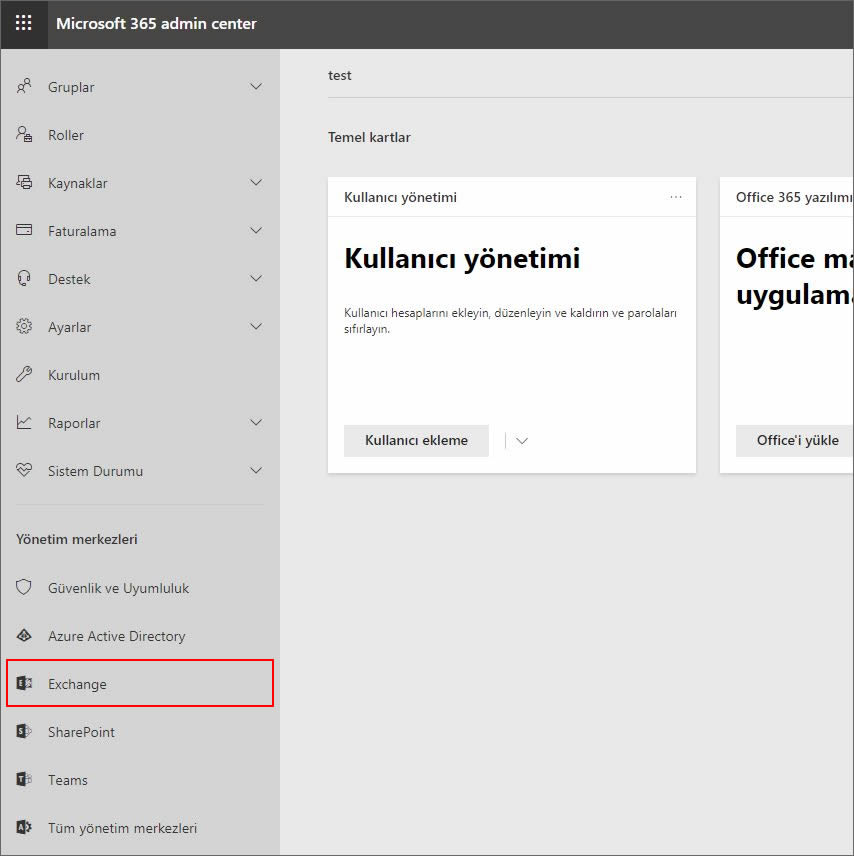
Açılan ekrandan Posta Akışı linkine tıklayalım.
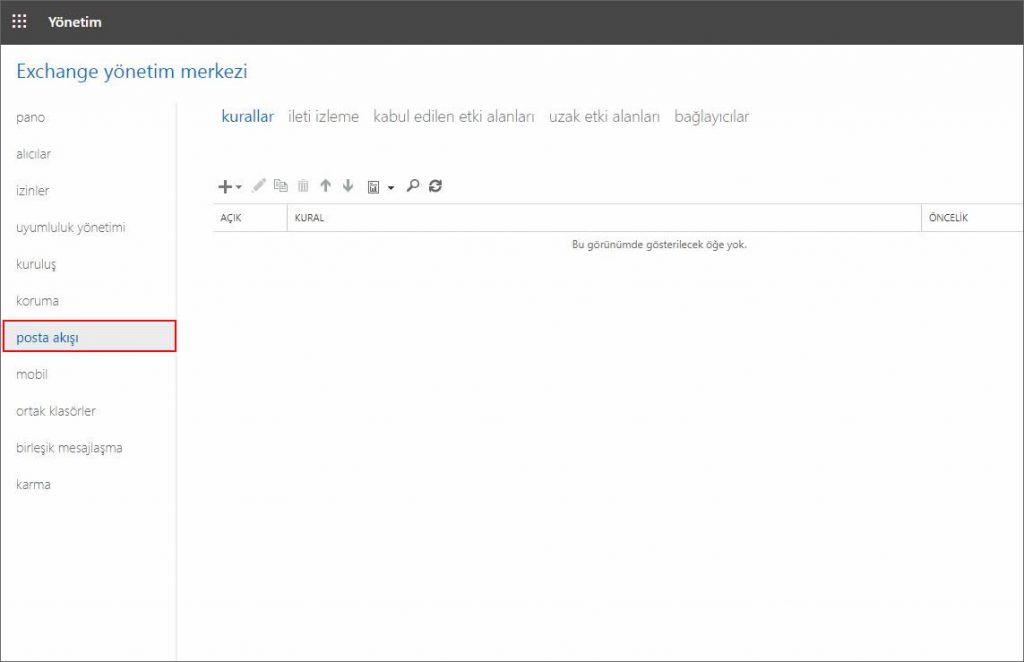
Biz tüm trafiği şifrelemeyeceğimiz ve sadece belirli kurallara uyan iletileri şifreleyeceğimiz için bir kural tanımlamamız gerekmekte. Bu nedenle kurallar ekranında + butonuna tıklayarak yeni bir kural ekleme işlemi başlatalım.
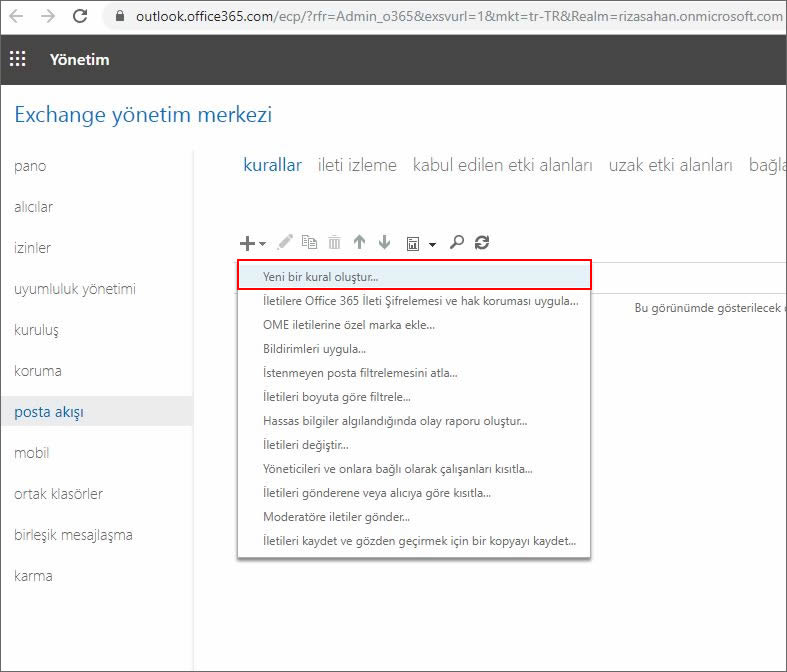
Ben Konu ve Gövde kısmında Test kelimesi geçen iletileri şifreleyeceğim bu nedenle Konu veya gövde… konu veya gövde bu sözcüklerin herhangi birini içerir seçimini yaparak ilk koşulumu belirliyorum.
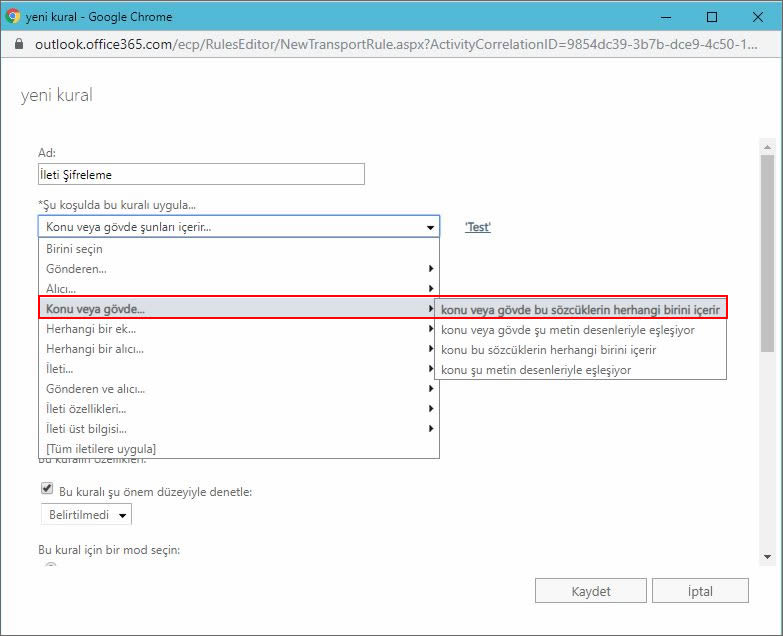
Bu seçimi yaptıktan sonra sözcük belirleme adımında Test kelimemi yazıp ilgili ekrana ekleyip Tamam butonuna tıklıyorum.
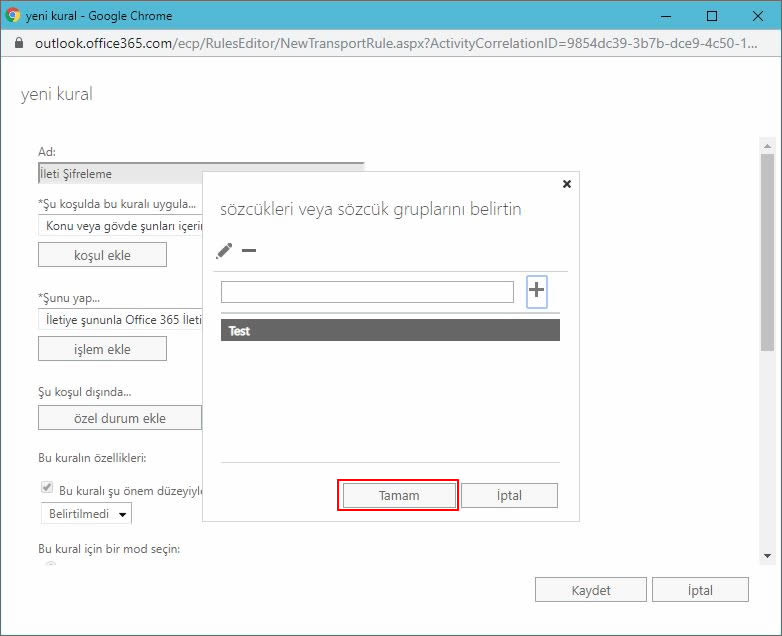
İçerisinde Test geçen ileti filtresini belirledikten sonra koşul olarak şifreleme yapması için İleti güvenliği değiştir… Office 365 İleti Şifrelemesi’ni ve hak korumasını uygula seçimini yapıyoruz.
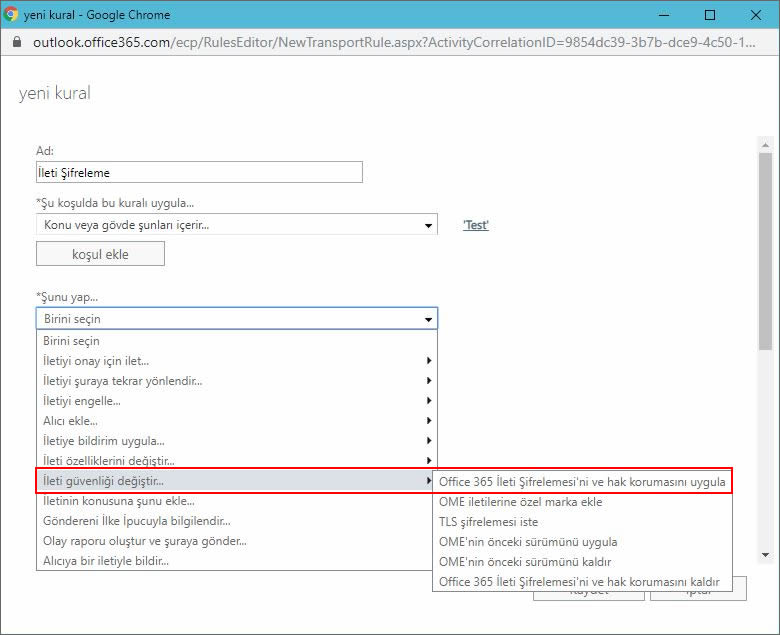
Bu işlemden sonra bizden bir RMS şablonu seçmemiz istenmekte. Biz Şifrele şablonunu seçiyoruz.
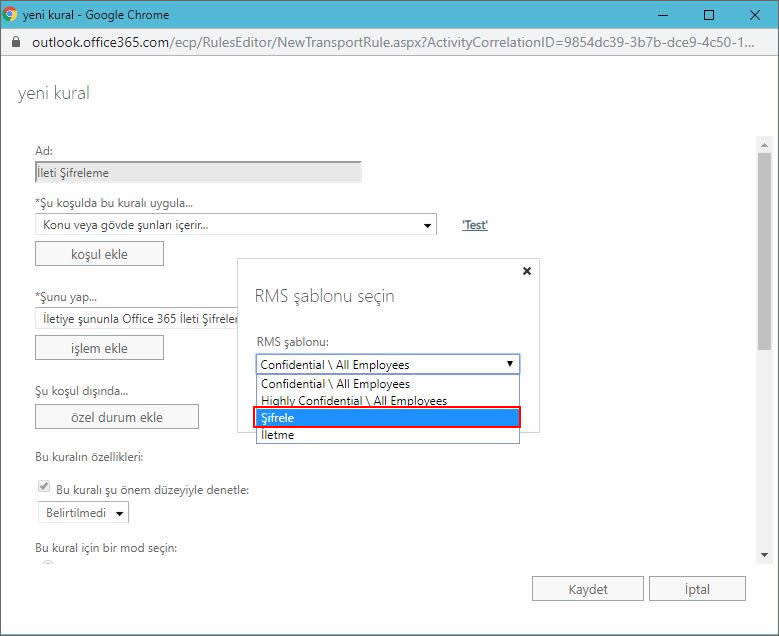
Kurala bir açıklama girdikten sonra diğer ayarları olduğu gibi bırakıyoruz. Tabi burada kural için zaman aralığı belirleme gibi opsiyonları yapmak elinizde. Biz burada işlem yapmayacağımız için Kaydet butonuna tıklayarak kural tanımlama işlemini tamamlıyoruz.
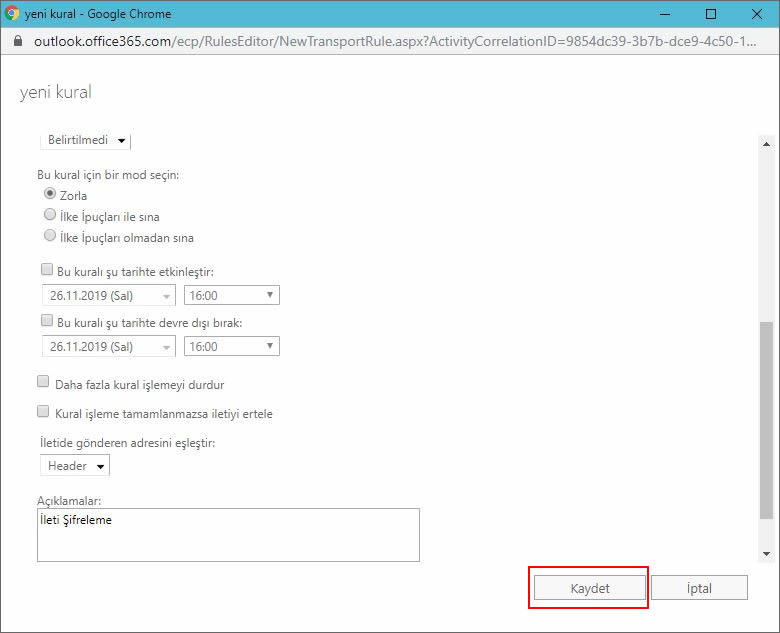
Kuralımız oluştu ve 5 dakika gibi bir zaman içerisinde çalışmaya hazır durumda.
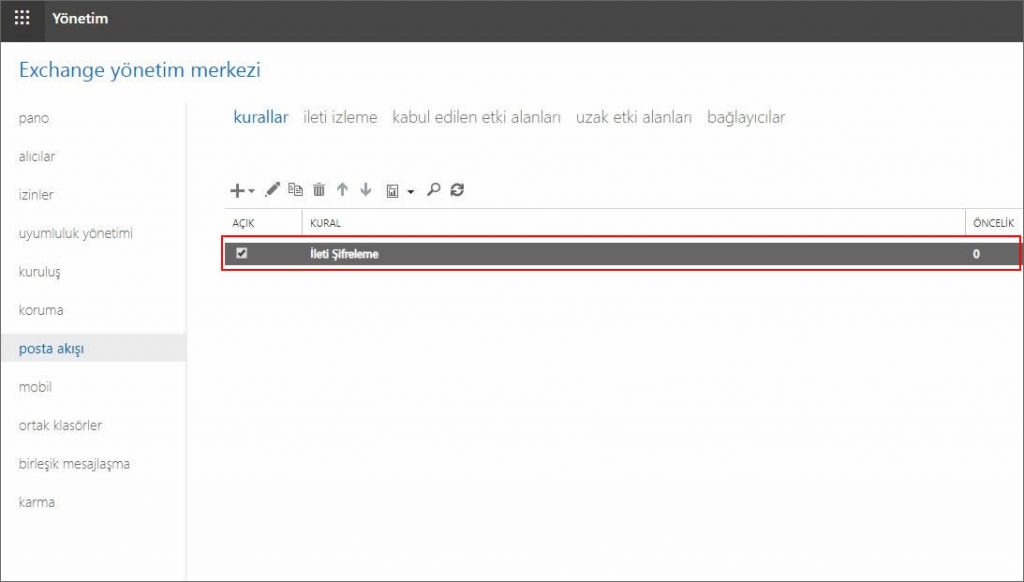
Test amaçlı olarak aynı organizasyon yapısı içerisinde yani Ofis 365 içerisinde yer alan bir kişiye konu kısmında Test kelimesi olan bir mail atalım.
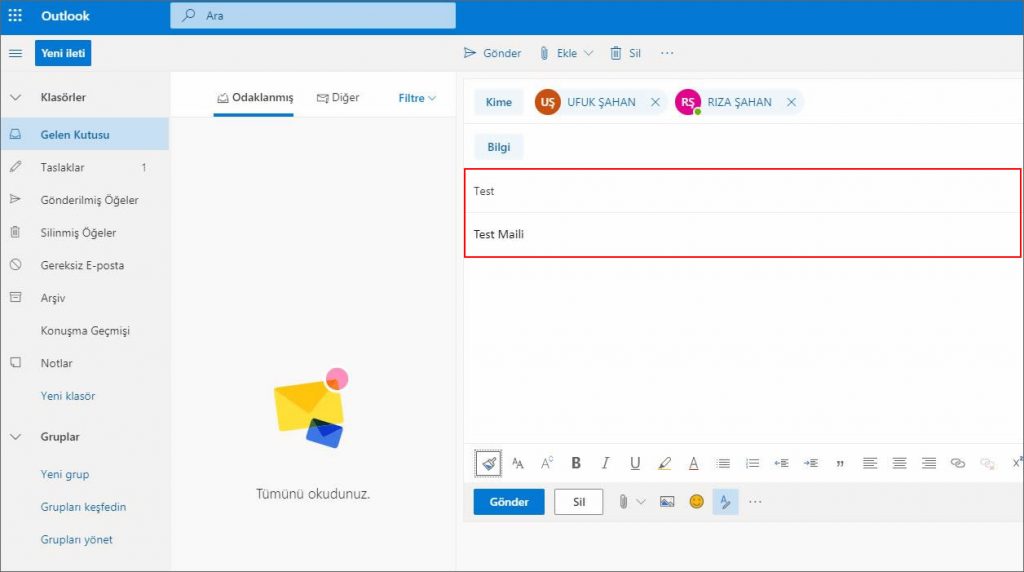
Mailimiz karşı tarafa ulaştığı anda (Şifrele: Bu ileti şifrelenmiştir. Alıcılar şifrelemeyi kaldıramaz.) mailin şifrelendiğine dair uyarı mailin üst kısmında gözükmekte.
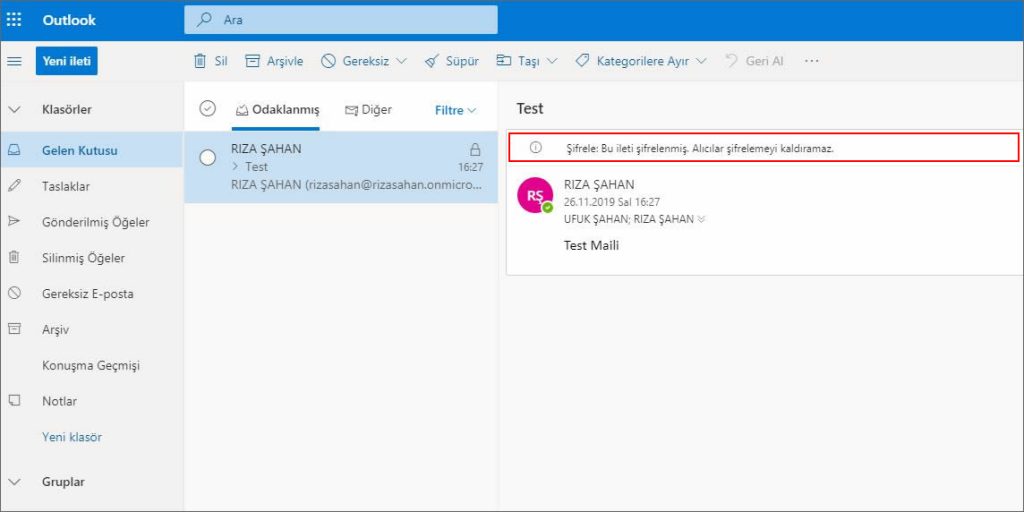
Mailin üzerinde ayrıca bir kilit ikonu yer almaktadır.
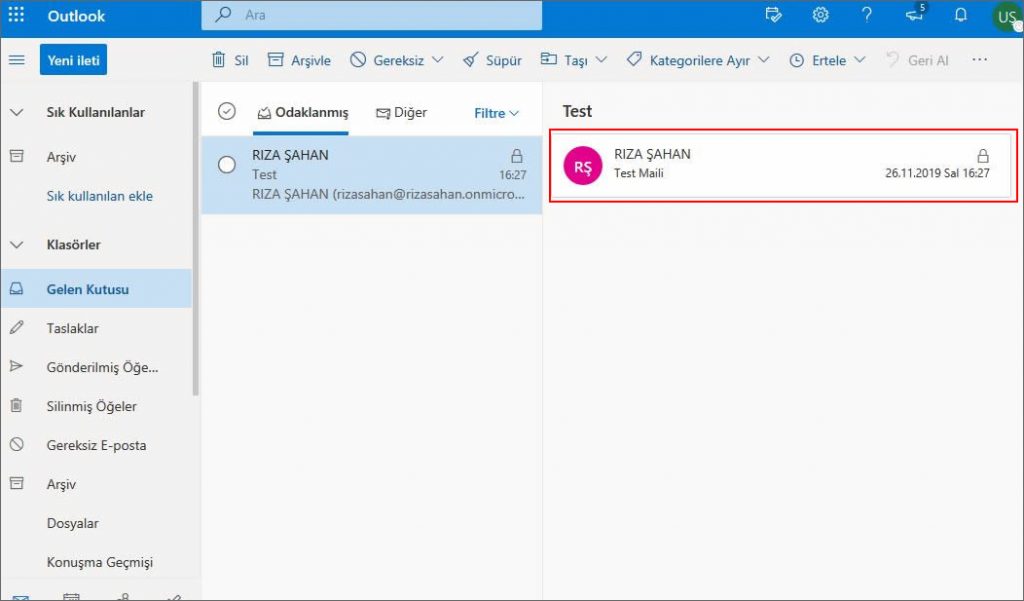
Görüldüğü gibi kişilerin ikisi de aynı platform üzerinde olduğundan şifreli giden ileti sorun olmadan görüntülendi. Yani aynı sunucu üzerinde olduklarından OME hızlı bir şekilde kimlik doğrulaması yaparak maili okuma yapacak duruma getirdi. Bu işlem Ofis 365 harici farklı bir kullanıcıda bu şekilde hızlı olmayacaktır. Kişilerin kimliğini OME üzerinden doğrulaması gerekecektir. Ofis 365 OME hizmetini genel mail hizmetleri veren tüm platformlar için sağlamaktadır.

Şimdi ofis 365 mimarimizde yer alan mail hesabımızdan gmail üzerine bir şifreli mail gönderelim. Mailin kurala uyarak şifrelenmesi için konu kısmına Test yazıyorum ve gönderiyorum.
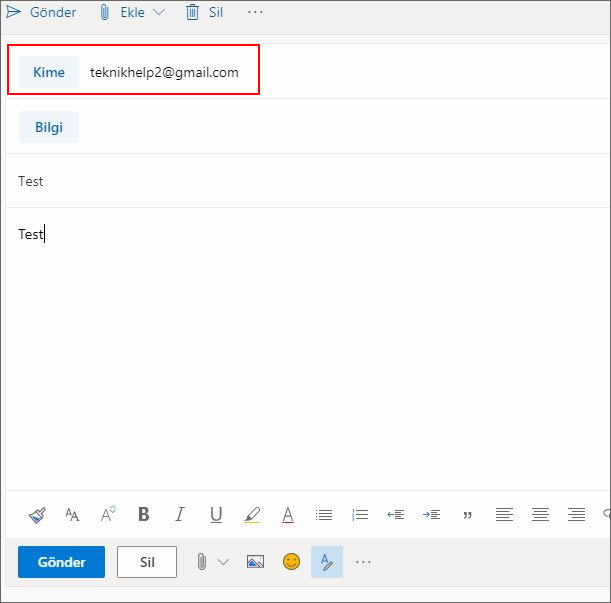
Mail şu anda gmail üzerine geldi. Bu kez mail direk olarak okunabilir durumda değil. Bir ileti geldiğini, bu iletinin şifreli olduğunu ve okumak için kimlik doğrulaması gerektiğini yazmakta. Maili okuyabilmek için İletiyi Oku butonuna tıklayalım.
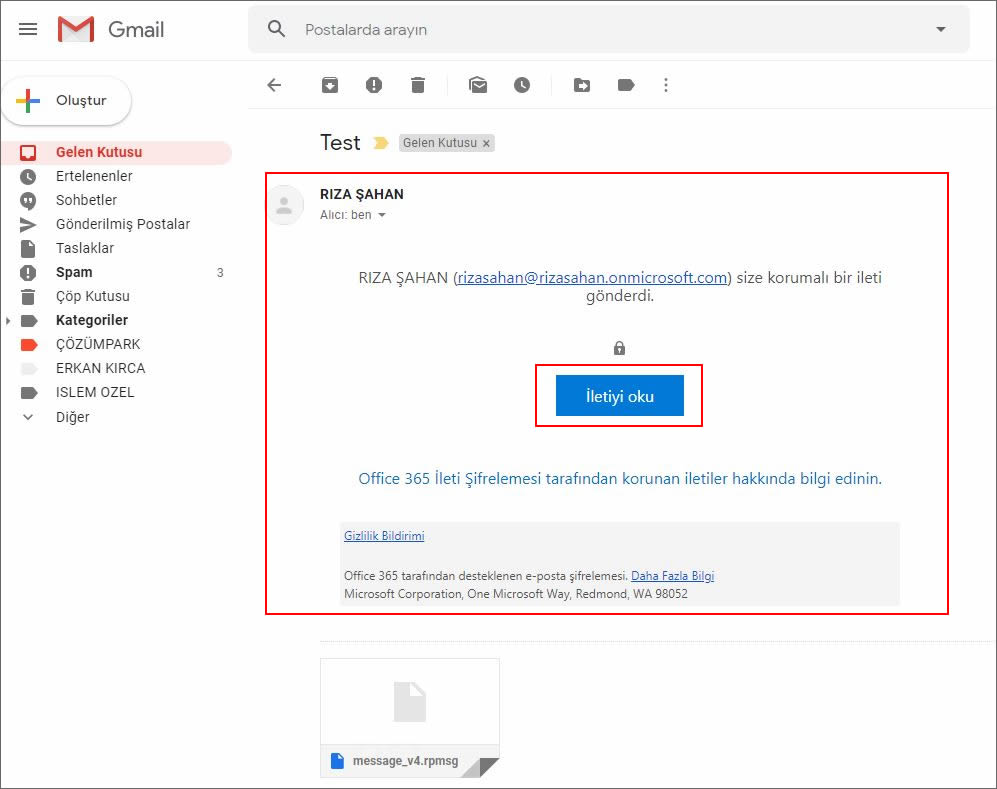
Bu aşamada OME tarafından desteği sağlanan gmail platformu için kimliğimizi doğrulamamız gerekmekte.
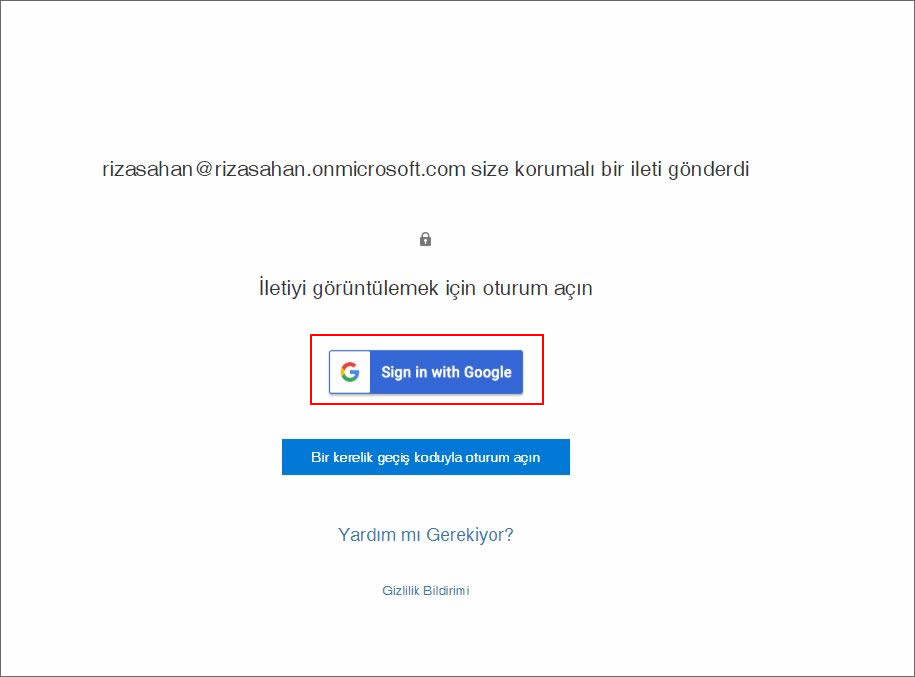
Kimliği doğrulama işleminden sonra iletiyi okuyabilir duruma geldik.
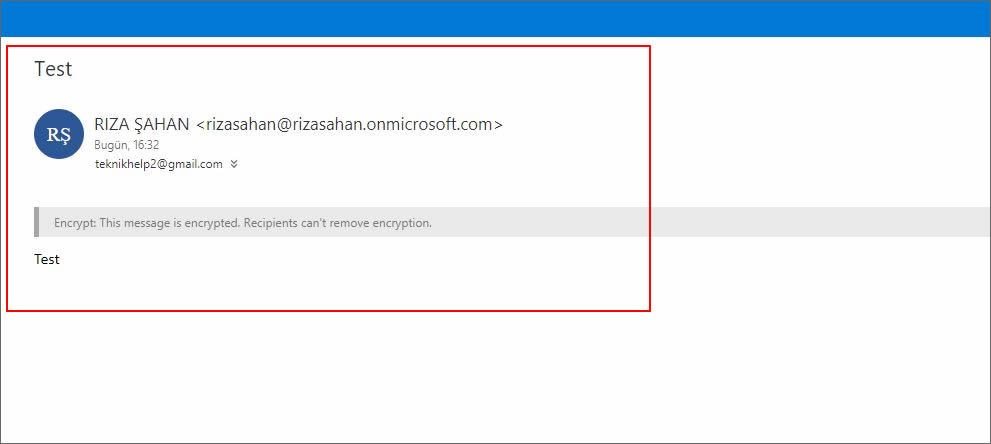
Bu özellik, içerisinde önemli bilgiler içeren mailler için kullanıldığı durumda çok yarar sağlayabilir. Biz yapıyı Ofis 365 ve OWA üzerinde ele aldık. Kural olduğu için telefondan veya Outlook üzerinden yollanan maillerde kurala uyan mailler için bu özellik yine devreye giriyor olacaktır. Umarım yararlı olur. Bir başka makalede görüşmek dileğiyle.




Rıza Bey elinize sağlık çok güzel bir makale olmuş.
teşekkürler Rıza Bey
Elinize sağlık
Elinize sağlık.
Eline sağlık.